Обратите внимание: внешний вид главного окна программы можно изменять. В комплекте поставляется очень много
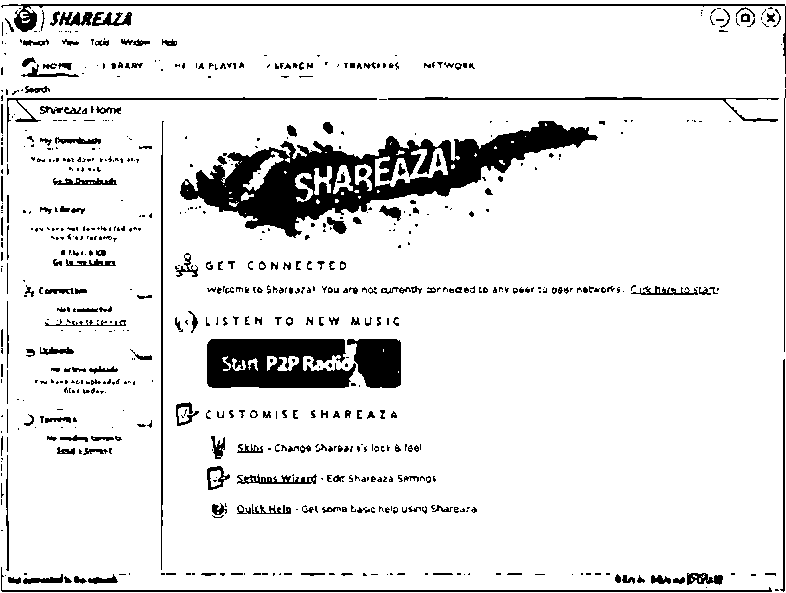
Рис. 7.1 t Главное окно программы Shareaza
«шкурок», или скинов (Skins), позволяющих это сделать. На рис. 7.1 показан скин Shareaza OS, установленный по умолчанию.
Теперь давайте настроим Shareaza. Как и раньше, сначала мы укажем основные настройки для новичков, а затем перечислим остальные для продвинутых пользователей.
Однако прежде чем настраивать программу, выполните команду меню View >■ Power Mode (Просмотр >■ Режим опытных). Таким образом у вас появится больше настроек, ведь некоторые из них нужно выполнить в любом случае.
После этого зайдите в пункт меню Tools >■ Shareaza Settings (Инструменты >■ Настройки Shareaza). Откроется окно Shareaza Settings (Настройки Shareaza), и появится краткая информация по группе настроек General (Основные) - рис. 7.2.
После прочтения справочной информации перейдите к закладке General (Основные) - рис 7.3.
Для начала вам понадобятся только настройки из раздела User Interface (Интерфейс пользователя). Остальные лучше пока не трогать. Отметьте флажками следующие пункты:
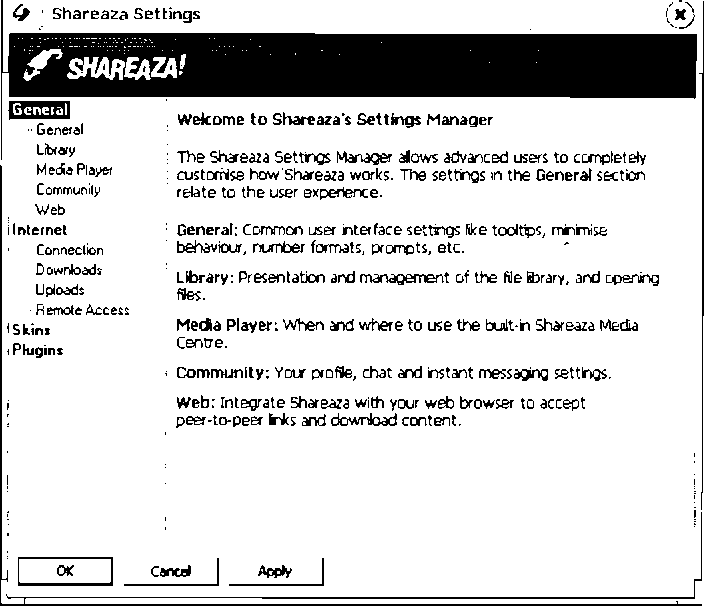
Рис. 7.2 t Справочная информация группы настроек General
>- Auto-Connect on Shareaza startup (Соединяться с сетями при старте) - Shareaza будет соединяться со всеми доступными сетями сразу после запуска;
>- Highlight new search results in bold (Выделить новые результаты поиска жирным шрифтом) - все новые результаты поиска будут выделены жирным шрифтом.
После этого в раскрывающемся списке Show rates in (Скорость) выберите приемлемое для вас отображение в формате Кб/с, Мб/с или байт/с. Также, если хотите, вы можете поставить флажки в группе Tooltips (Подсказки) - теперь при наведении курсора на любую строку (из тех, которые вы выбрали) будут появляться всплывающие подсказки.
Часть остальных настроек в этом разделе мы перечислим для продвинутых пользователей, которые хотят добиться максимальной эффективности в работе с Shareaza в режиме пользователя:
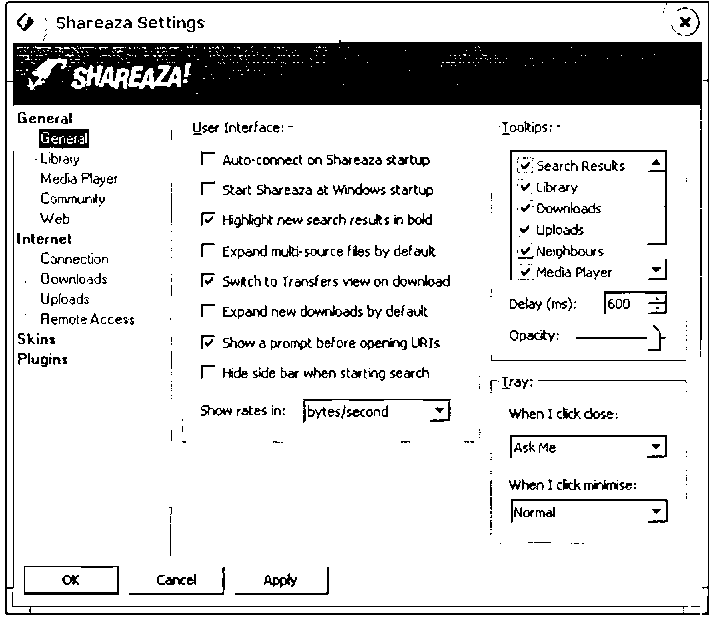
Рис. 7.3 т Закладка General
>■ в разделе User Interface вы можете установить запуск программы вместе с Windows (Start Shareaza at Windows startup), включить отображение списка источников как запрашиваемого файла, так и того, который вы выкладываете (Expand new downloads by default и Expand multi-sources files by default соответственно) и отменить прямой перехват ссылок из браузера (Show а prompt before opening URLs);
>■ в группе настроек Tooltips вы можете установить степень прозрачности (Opacity) подсказок, а также задержку перед их отображением (Delay);
>■ в разделе Tray (Трей) можно выбрать действия программы при нажатии на кнопки Свернуть (поле When I click minimize) и Закрыть (поле When I click close). Иногда это бывает очень удобно.
Переходим к следующей подгруппе настроек под названием Library (Хранилище) - рис. 7.4. Здесь вы управляете режимами
отображения файлов. В принципе, все установки по умолчанию оптимальны для большинства пользователей, однако для удобства вы можете сделать следующее: